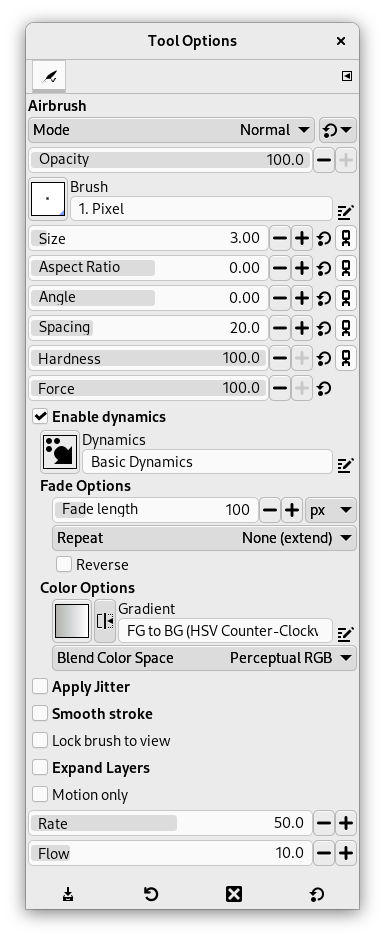La herramienta aerógrafo emula a un aerógrafo tradicional. Esta herramienta es apropiada para pintar áreas suaves de color.
Hay varias maneras de activar la herramienta:
-
From the main menu: → → .
-
By clicking the tool icon
in the Toolbox.
-
By pressing the A keyboard shortcut.
- Ctrl
-
Ctrl cambia del aerógrafo a Recoge color.
- Mayús
-
Shift places the airbrush into straight line mode. Holding Shift while clicking the mouse will generate a straight line. Consecutive clicks will continue drawing straight lines that originate from the end of the last line.
Normally, tool options are displayed in a window attached under the Toolbox as soon as you activate a tool. If they are not, you can access them from the main menu through → → which opens the option window of the selected tool. The available tool options can also be accessed by double clicking the corresponding tool icon in the Toolbox.
- Modo, Opacidad, Pincel, Tamaño, Proporción de aspecto, Ángulo, Espaciado, Dureza, Fuerza, Dinámicas, Opciones de dinámicas, Aplicar «jitter», Trazado suave, Lock brush to view, Expand Layers
- Consulte las Opciones comunes a las herramientas de pintura para una descripción de las opciones de herramienta que se aplican a muchas o todas las herramientas de pintura.
- Motion only
-
If this option is checked, the airbrush paints only when it moves.
- Tasa
-
El deslizador Tasa ajusta la velocidad de la aplicación del color con la que pinta aerógrafo. Un valor alto producirá trazos más oscuros en menos tiempo.
- Flujo
-
Este deslizador controla la cantidad de color con la que el aerógrafo pinta. Un valor alto producirá trazos más oscuros.